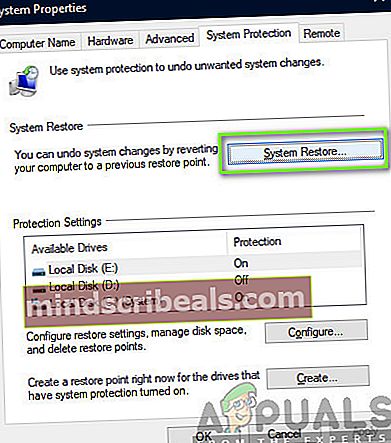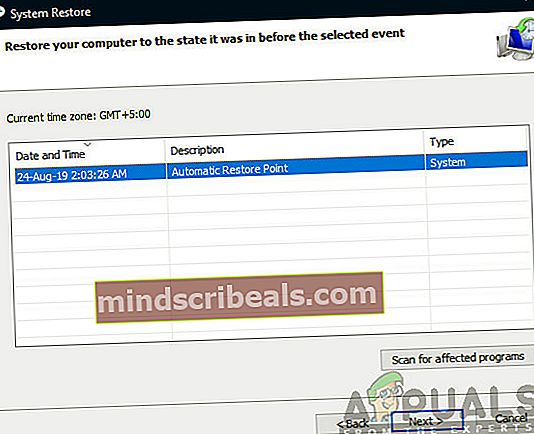Glyph Client -sovelluksen poistaminen Windows 10: ssä?
Trion Worlds, tunnettu pelialan kehittäjä, on lanseerannut peliasiakkaan nimeltäKuvio(kutsutaan myös Glyph-asiakkaaksi). Se on teknisesti kuin Steam ja digitaalinen keskus, jossa julkaisijat voivat käynnistää pelinsä ja siihen liittyvät tuotteet, ja pelaajat voivat ostaa ne helposti ongelmitta.

Asiakas sai paljon pitoa ensimmäisinä päivinä, jolloin se ylisti Steamin kilpailijaa, mutta hyökkäys hiljeni nopeasti. Kustantajat eivät myöntäneet Glyphille oikeuksia isännöidä pelejä, joten se epäonnistui. Siitä lähtien monet ihmiset ovat kyseenalaistaneet Glyph-asiakkaan roolin ja sen toiminnan. Tässä artikkelissa kohdennamme kaikki nämä kyselyt.
Mikä on Glyph Client?
Glyph-asiakkaiden tarkoituksena on isännöidä kaikkia pelitiedostoja ja tarjota kaikki tarvittavat moduulit ja palvelut, joita tarvitaan pelin suorittamiseen. Lisäksi sillä on myös mahdollisuus isännöidä ja myydä pelin pelin sisäisiä tuotteita ja lisävarusteita. Sen lisäksi se sisältää myös Windowsin palomuuri-poikkeuksen, jotta Internet-yhteyttä ei voida häiritä. Ohjelma on 73,54 Mt. ja sillä on 105 tiedostot.
Glyph Client -sovelluksen sijainti
Glyphclient.exe ja GlyphClientApp.exe on ajoitettu tehtäviksi. Myös GlyphDownloader.exe on palomuurin poikkeuksena seuraaville:
Ohjelmatiedostot \ Glyph \ GlyphDownloader.exe
Toisaalta GlyphClient.exe on palomuuri-poikkeuksena seuraaville:
Ohjelmatiedostot \ Glyph \ GlyphClient.exe.
Kuinka poistaa Glyph Client?
Voit poistaa Glyph-asiakkaita Windowsista eri tavoilla. Yksi menetelmistä on poistaa se ohjelmien ja ominaisuuksien kautta. Kun lataat tai asennat jotain uutta tietokoneellesi, se näkyy Ohjelmat-luettelossa. Jos et kuitenkaan voi poistaa sovellusta sieltä ja sinulla on ongelmia, voit aina suorittaa järjestelmän palauttamisen palauttaaksesi tietokoneen takaisin pisteeseen, johon sovellusta ei ole asennettu.
Tapa 1: Asennuksen poistaminen Application Managerilla
Varmista, että olet kirjautunut järjestelmänvalvojana tietokoneellesi, ennen kuin jatkat. On huomattava, että jos käytät edelleen Fmappiin liitettyä audiopalvelua, saatat kohdata useita ongelmia.
- Käynnistä Suorita-sovellus painamalla Windows + R, kirjoita "Appwiz.cpl" ja paina Enter.
- Luettelossa näet Glyph Client. Napsauta sitä hiiren kakkospainikkeella ja valitsePoista asennus.

- Käynnistä tietokone uudelleen ja tarkista, onko sovellus todella poistettu tietokoneeltasi.
Tapa 2: Järjestelmän palauttaminen
Toinen tapa poistaa Glyph-asiakas tietokoneeltasi, jos olet asentanut sen äskettäin, on palauttaa Windows edellisestä palautuspisteestä. Windows luo palautuspisteen yleensä aina, kun uusi ohjelmisto asennetaan, ja jos palautuspiste on esiasetettu, voit käyttää sitä helposti Glyph-asiakkaan poistamiseen.
- Ensinnäkin, mene Aloitusvalikko ja tyyppi Järjestelmän palauttaminen. Avaa kohteenLuo palautuspiste.
- Valitse nyt vaihtoehtoJärjestelmän palauttaminen. Tämä avaa ohjatun järjestelmän palautustoiminnon.
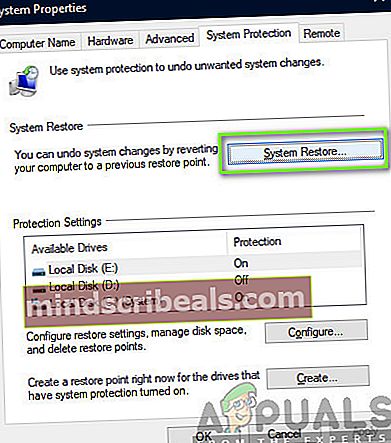
- Napsauta nytSeuraavakerran ohjatussa toiminnossa ja valitse sopiva palautuspiste.
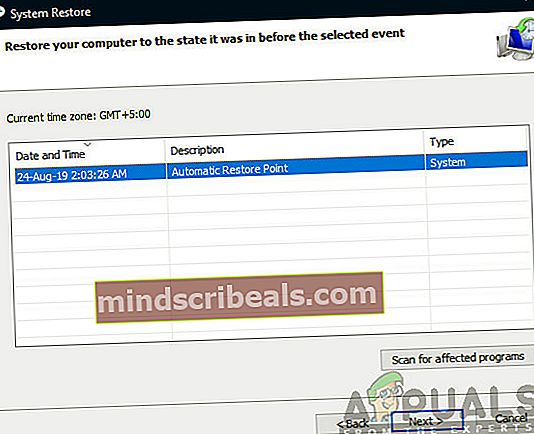
- Jatka palauttamista. Tietokoneen uudelleenkäynnistyksen jälkeen kaikkien vaiheiden jälkeen se palautetaan kyseiseen vaiheeseen.